Všetky dôležité nastavenia systému Windows sú sústredené v "Ovládací panel." Layfhaker vám povedať, ako ju otvoriť ako štandardné jednoducho a rýchlo.
Aj napriek vznik novej Windows 10 rozhranie nastavenia operačného systému pre niektoré možnosti ešte musí vzťahovať na staré "Ovládací panel". V tomto článku vám ukážeme, ako môžete pridať príkaz kontextového menu Windows prístup k tejto položke.
1. Otvorte Editor databázy Registry. Ak chcete urobiť, kliknite na tlačidlo "Štart", začať písať slovo regedit a stlačte tlačidlo "Enter".

2. V Editore databázy Registry prejdite na nasledujúcu adresu:
HKEY_CLASSES_ROOT \ Directory \ Background \ shell.
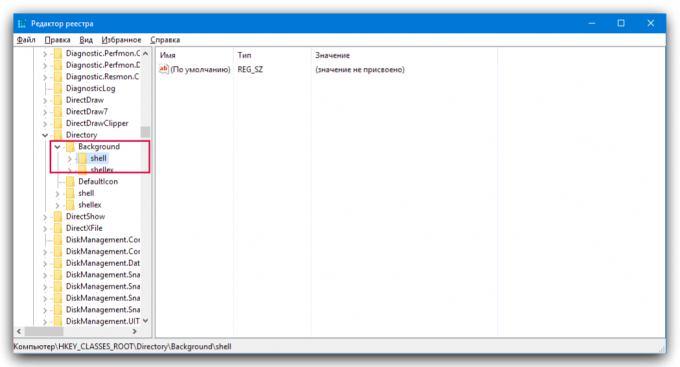
3. Teraz je potrebné vytvoriť nový oddiel v rámci zložky prostredí. Ak chcete urobiť, kliknite pravým tlačidlom myši a vyberte v kontextovom menu "Vytvoriť» → «Forum». Daj mu meno Ovládací panel.

4. Vytvoriť oddiel v ovládacom paneli je ďalšia kapitola s názvom príkazu. To sa vykonáva rovnakým spôsobom ako v predchádzajúcom odseku.
5. V príkazu poklepaním na položku "Default" v pravej časti okna. Zobrazí okno vlastností prvku, vyznačujúci sa tým, že je potrebné v poli "Hodnota" vpísať
rundll32.exe shell32.dll, Control_RunDLL.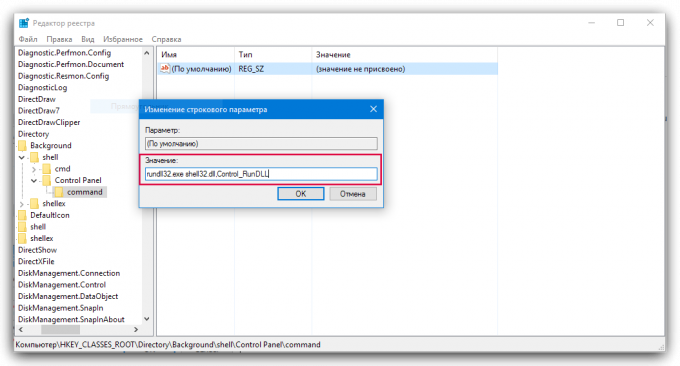
Tieto zmeny sa prejavia okamžite. Ak chcete zistiť, môžete vykonať pravým tlačidlom myši na pracovnej ploche alebo v "Explorer". V kontextovom menu, uvidíte novú položku Ovládací panel, keď kliknete na to, aby otvoriť "Ovládací panel."
Ak si neželáte, aby ručne vykopať prostredníctvom registra, môžete si stiahnuť tento súbor. Tam nájdete súbor, automaticky robiť potrebné údaje. Stačí rozbaliť obsah a dvakrát kliknite-Add Ovládací panel Kontext súboru Menu.reg. Ak sa chcete vrátiť všetko tak, ako to bolo, potom použite druhý súbor v rovnakom archívu.



